Tắt máy tính bằng chuột là thao tác phổ biến mà gần như ai cũng biết. Tuy nhiên, trong một số trường hợp khẩn cấp, tắt máy tính bằng bàn phím sẽ phát huy tác dụng. Bài viết này sẽ chia sẻ đến bạn cách tắt máy tính bằng bàn phím và chuột đúng cách trên 3 hệ điều hành là Win 7, 10 và 11.
1. Cách tắt máy tính thông thường (lệnh Shutdown) bằng chuột
Cách tắt máy tính thông thường bằng chuột (hoặc bằng Bàn di chuột cảm ứng – Touchpad) là thao tác mà hầu hết người sử dụng máy tính đều thành thạo.
Cách thực hiện rất đơn giản, các bạn làm như sau: Di chuột đến mục Menu Start > Nhấn chuột trái > Chọn lệnh Shutdown là xong.
Lệnh shutdown máy tính này áp dụng cho tất cả các phiên bản Windows 11, 10, 8, 7

Tham khảo ngay: Hướng Dẫn Cách Hẹn Giờ Tắt Máy Tính Nhanh, Tự Động Shutdown Win 11, Win 10, Win 7
2. Tổ hợp phím tắt máy tính cho mọi phiên bản Win
Hầu hết các phiên bản máy tính đều có cách Shutdown tương đối giống nhau. Những cách tắt nguồn máy tính dưới đây áp dụng được cho tất cả các phiên bản Windows.
2.1. Sử dụng phím tắt Alt + F4
Alt + F4 là tổ hợp phím tắt máy tính huyền thoại mà rất nhiều thế hệ học sinh, sinh viên đã sử dụng để tắt nhanh các tab, cũng như tắt nhanh máy tính nếu muốn.
Về bản chất, Alt + F4 là Đóng một chương trình. Có nghĩa là bạn đang mở tab nào, muốn đóng nhanh chỉ cần nhấn tổ hợp phím này. Nếu đang ở màn hình Desktop thì máy tính sẽ hiểu là bạn muốn tắt nhanh máy tính.
Để tắt máy tính nhanh chóng bằng tổ hợp phím Alt + F4, bạn làm như sau:
- Bước 1: Bạn nhấn tổ hợp phím Windows + D để trở về màn hình Desktop. Trường hợp bạn đang ở màn hình Desktop rồi thì bỏ qua bước này, sang bước 2 luôn.

- Bước 2: Tiếp tục nhấn tổ hợp phím Alt + F4 > Enter để xác nhận việc tắt máy tính

- Bước 3: Sau khi nhấn tổ hợp phím Alt + F4, cửa số Shutdown Windows sẽ hiển thị, bạn chọn Enter hoặc click chuột vào OK là máy tính sẽ tắt.
Lưu ý: Trước khi thực hiện bất kỳ cách tắt máy tính nào các bạn cũng nên đảm bảo rằng mọi công việc đang thực hiện đã được lưu lại, tránh mất dữ liệu, nhất là trong lúc gấp gáp.
2.2. Tắt máy tính khi bị đơ bằng nút nguồn
Nhấn giữ phím nguồn trong vài giây, máy tính của bạn sẽ tự động tắt. Tuy nhiên, cách tắt máy tính “bạo lực” này thường không được khuyến khích bởi nó sẽ để lại cho thiết bị của bạn rất nhiều “di chứng”, như khả năng lỗi hệ điều hành.
Do đó, chỉ nên sử dụng cách này trong trường hợp thật sự bất đắc dĩ như: Máy tính bị treo/ đơ, không thể tắt bằng bất cứ cách nào.

3. Cách tắt máy tính bằng bàn phím trên Win 11
Với Win 11, bạn có thể sử dụng tổ hợp phím tắt Ctrl + Alt + Del để tắt hoặc khởi động lại máy tính. Để tắt máy tính, bạn làm theo hướng dẫn sau:
- Bước 1: Nhấn tổ hợp phím Ctrl + Alt + Del
- Bước 2: Click vào biểu tượng Power – nút nguồn ở góc dưới bên phải màn hình
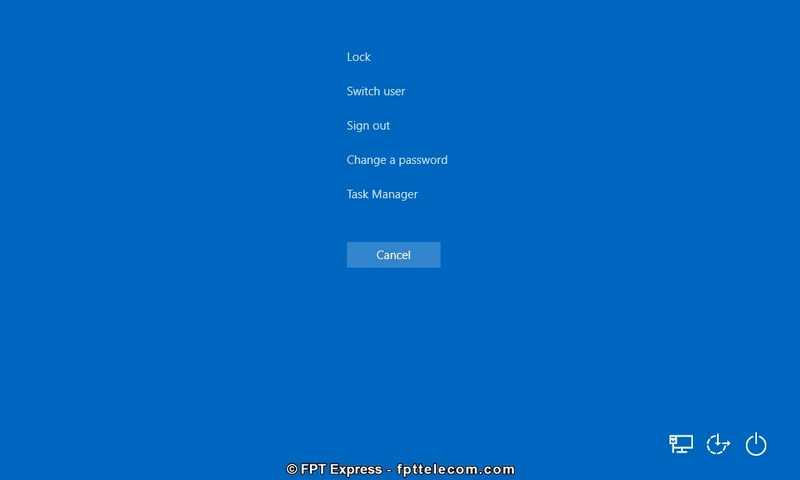
- Bước 3: Chọn Shutdown để tắt máy tính.
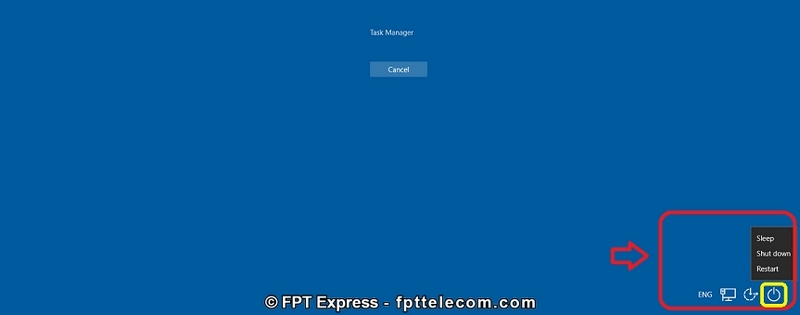
4. Cách tắt nguồn máy tính bằng bàn phím Win 10
Đối với hệ điều hành Windows 10 thì cách tắt laptop bằng bàn phím phức tạp hơn so với Win 7, song về cơ bản vẫn nhanh hơn nhiều so với việc chúng ta sử dụng chuột. Cách thực hiện như sau:
- Bước 1: Banh nhấn tổ hợp phím Windows + X
- Bước 2: Nhấn phím U 2 lần liên tục, máy tính sẽ tự động Shutdown ngay và luôn.
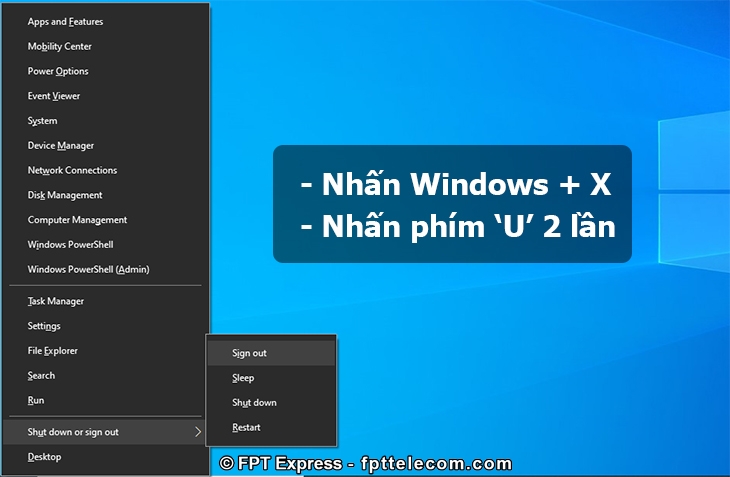
5. Tổ hợp phím shutdown máy tính, laptop Win 7
Nếu bạn đang sử dụng hệ điều hành Windows 7 thì tắt máy tính bằng bàn phím như sau:
- Bước 1: Nhấn phím Windows (biểu tượng cửa sổ) trên bàn phím

- Bước 2: Nhấn Alt + phím mũi tên sang phải > Enter là xong.

Tắt máy tính bằng chuột tuy phổ biến, song trong một vài trường hợp đột xuất, như: Mất điện đột ngột trong khi pin đã chai không thể duy trì được lâu; cần di chuyển gấp, chuột bị đơ, muốn tiết kiệm thời gian… thì cách tắt máy tính bằng bàn phím sẽ phát huy tác dụng.
Trên đây là những cách tắt nhanh chóng, đơn giản mà hiệu quả nhất FPT Telecom xin chia sẻ đến bạn. Chúc các bạn thành công!
